Foi lançada recentemente mais uma versão do Darktable, um programa de processamento de fotos em formato RAW. Veja como instalar ele no Ubuntu.
Se você trabalha com imagens (principalmente no formato RAW), irá gostar do aplicativo Darktable. De código aberto, ele está disponível gratuitamente em versões para as principais distribuições Linux, Mac OS X e Solaris sob a GPL versão 3 ou superior.
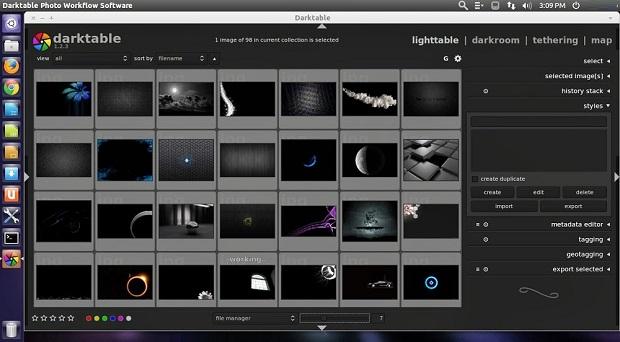
Em vez de ser um editor de gráficos raster como o Adobe Photoshop ou o GIMP, Darktable trabalha com um conjunto de ferramentas voltados especificamente para processamento de fotos em formato RAW.
Utilizando edição não destrutiva, ele é focado principalmente na melhoria do processo de trabalho do fotógrafo facilitando o gerenciamento de grandes quantidades de imagens.
Abaixo, veja algumas características do programa:
- Edição totalmente não-destrutiva;
- Todas as funções do núcleo do Darktable operam em buffers de ponto flutuante de pixel de 4 x 32 bits, permitindo instruções SSE para aumentos de velocidade. Oferece aceleração de GPU via OpenCL (deteção de tempo de execução e habilitação) e tem suporte de perfil ICC embutido: sRGB, Adobe RGB, XYZ e RGB linear;
- Um plugin coletor permite executar consultas de banco de dados flexíveis, procurar suas imagens por tags, classificação de imagens (estrelas), etiquetas de cores e muito mais. Filtrando e classificando suas coleções dentro da consulta base ou simples de marcação por tags relacionadas. Essas ão ferramentas úteis no seu fluxo de trabalho fotográfico diário.
- Importa uma variedade de formatos de imagem;
- Darktable atualmente vem com 15 traduções: Albanês, catalão, checo, holandês, finlandês, francês, gaélico, alemão, italiano, japonês, polonês, russo, espanhol, Sueco e tailandês;
- Suporta webalbum do picasa, flickr upload, armazenamento em disco, 1:1 cópia de exportação, anexos de email e pode gerar uma galeria de web baseadas em html simples;
- Permite que você exporte imagens para low dynamic range (jpg, png, tiff), 16-bit (ppm, tiff), ou linear high dynamic range (pfm, exr);
- Ele usa dois arquivos XMP secundários, bem como o seu banco de dados rápido para salvar configurações de metadados e processamento. Todos os dados Exif é lido e escrito usando libexiv2.
Instalando o aplicativo de processamento de fotos Darktable no Ubuntu
Para instalar o aplicativo de processamento de fotos Darktable no Ubuntu, faça o seguinte:
Passo 1. Abra um terminal (pressionando as teclas CTRL+ALT+T);
Passo 2. Se ainda não tiver, adicione o repositório do programa com este comando ou use esse tutorial;
sudo add-apt-repository ppa:pmjdebruijn/darktable-releasePasso 3. Atualize o Apt digitando o comando:
sudo apt-get updatePasso 4. Para instalar a atualização, use este comando:
sudo apt-get install darktableComo instalar o Darktable manualmente ou em outras distros
Para aqueles que não conseguiram instalar com o procedimento acima, não querem adicionar o repositório ou querem tentar instalar em outra distribuição baseada em Debian, você pode pegar o arquivo DEB do programa nesse link e instalar ele manualmente (clicando duas vezes nele).
Mas lembre-se! Ao optar por esse tipo de instalação, você não receberá nenhuma atualização do programa.
Instalando o aplicativo de processamento de fotos Darktable em outras distribuições
Quem estiver usando outra distribuição, pode dar uma olhada no site do desenvolvedor do aplicativo acessando esse link.
Lá tem as instruções, e se for o caso, o pacote para instalar ele em outras distribuições Linux. Apesar de estar em inglês, as instruções são bem simples.
Se quiser pode tentar uma versão traduzida pelo Google Translator clicando aqui. Caso existam comando a serem executados nas instruções, lembre-se que eles não devem ser traduzidos.
Se você quiser instalar em outra distribuição que suporte o formato de arquivos Snap, use esse tutorial:
Como instalar o processador de fotos Darktable no Linux via Snap
Se você quiser instalar em outra distribuição que suporte o formato de arquivos Flatpak, use esse tutorial:
Como instalar o processador de fotos Darktable no Linux via Flatpak
Pronto! Agora, quando quiser iniciar o programa, digite darktable no Dash (ou em terminal, seguido da tecla TAB).
Desinstalando o aplicativo de processamento de fotos Darktable no Ubuntu e derivados
Para desinstalar o aplicativo de processamento de fotos Darktable no Ubuntu e derivados, faça o seguinte:
Passo 1. Abra um terminal;
Passo 2. Desinstale o programa, usando os comandos abaixo;
sudo apt-get remove darktable --auto-removeVeja também
Você também pode instalar o programa usando esse outro tutorial:
Como instalar o processador de fotos Darktable no Linux via Snap
Como instalar o processador de fotos Darktable no Linux via Flatpak
- Como instalar o visualizador de imagens XnView MP no Linux via AppImage
- Como instalar o utilitário jExifToolGUI no Linux via Flatpak
- Como instalar o Visualizador de imagens Nomacs no Linux via Flatpak
- Como transmitir mídia do Gnome para o Chromecast com o Cast to TV
O que está sendo falado no blog
<a href="https://www.edivaldobrito.com.br////” rel=”noopener noreferrer” target=”_blank”>Veja mais artigos publicados neste dia…